WIN10官方正版系统安装教程(安装win10缺少介质驱动程序怎么办)

林康馨优秀作者
原创内容 来源:小居数码网 时间:2024-02-02 15:51:01 阅读() 收藏:50 分享:71 爆
导读:您正在阅读的是关于【数码知识】的问题,本文由科普作家协会,生活小能手,著名生活达人等整理监督编写。本文有851个文字,大小约为4KB,预计阅读时间3分钟。
第一步:制作Win10启动U盘
安装win10缺少介质驱动程序怎么办
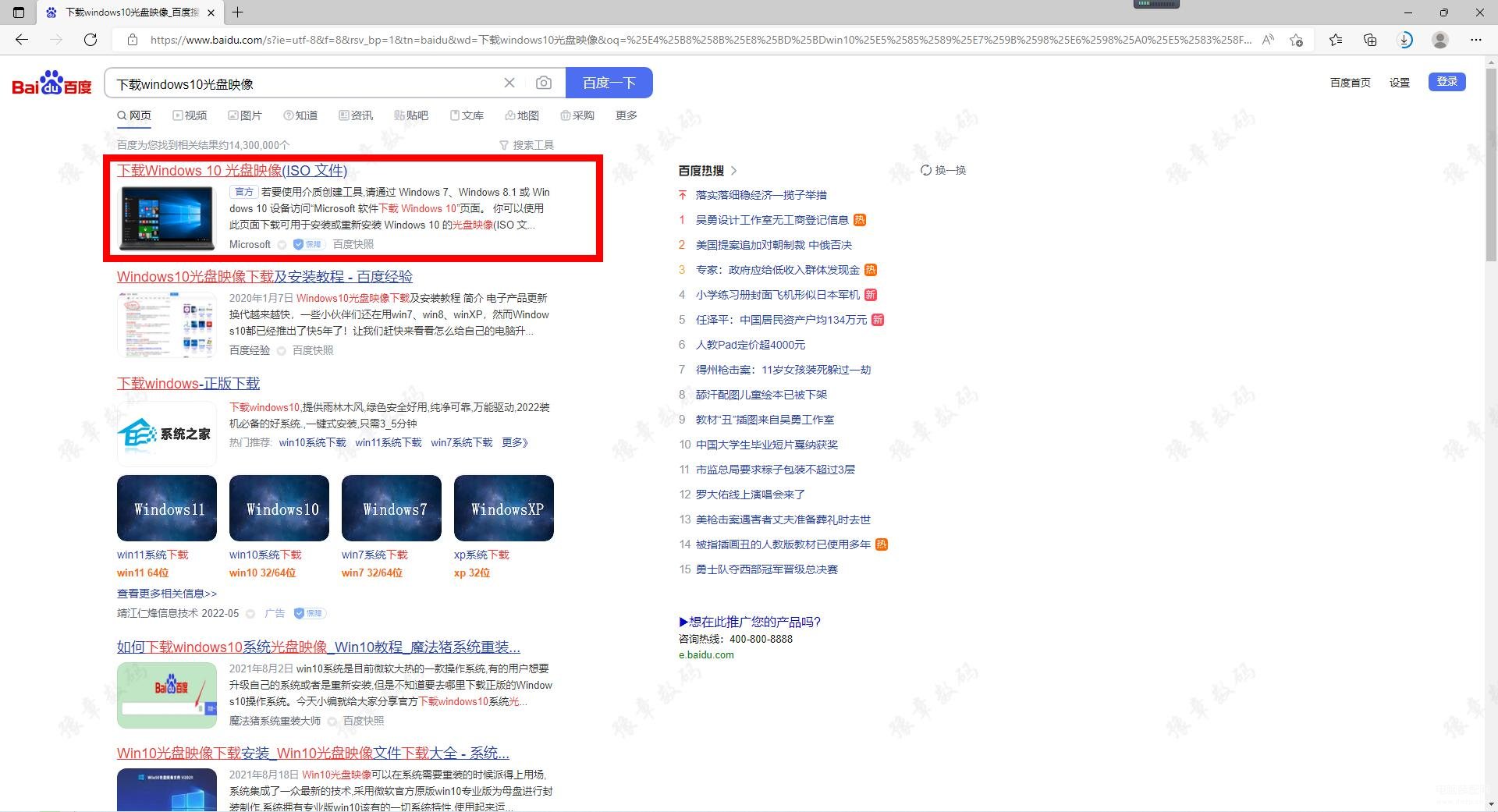
打开浏览器搜索“下载Windows10光盘映像”,进入微软官方网站下载Win10正版系统。
点击立即下载该工具。
下载完成后打开软件,点击“接受”。
选择“为另一台电脑创建安装介质”。如果你的电脑不是win10系统可以直接选择“立即升级这台电脑”,这样就可以直接升级win10。
选择你需要的语言和系统版本。
选择U盘安装。如果你的电脑有光驱,可以下载ISO文件装载到光盘上,通过光盘安装win10。
选择对应的U盘,点击下一步开始下载win10。
下载完成后会自动创建win10介质,等待进度完成启动U盘就做好了。
第二步,主板BIOS设置
把U盘插到电脑上,开机,台式机按Del键进入BIOS。笔记本电脑大部分都是按F12。
使用键盘方向键移动到“Boot”界面,光标移动到“Boot Option #1”然后按Enter键把你的U盘设置为第一启动项。
找到你的U盘(一般会出现两个一样的名称,把开头带UEFI的那个设置为第一启动项),按Enter键,这样就设置好了。然后按F4保存设置,在弹出的对话框按Enter键确定。这时电脑会自动重启。
第三步:Win10安装
设置好启动项后,电脑自动重启进入安装程序。如果电脑没有进入安装程序,那说明你的电脑不支持UEFI启动,需重新设置上一步操作。把不带UEFI的U盘设置为第一启动项即可。
点击“我没有密钥"
选择自定义安装
选择安装位置。新的硬盘一般只有一个分区。老硬盘有4个或4个以上,通常选择容量大的分区安装。选好安装位置点击下一步将开始安装Win10。
如果弹出“无法在驱动器0分区上安装windows”,那么就需要转换硬盘分区表格式。在当前页面按Shift+F10,输入diskpart按回车。再输入list disk按回车。要转换磁盘0的格式输入select disk 0按回车。
接下来根据电脑情况,如果要转换成GPT格式,输入convert gpt按回车。要转换成MBR格式,输入convert mbr按回车。转换完成后输入exit回车,然后关闭当前页面,点击下一步开始安装win10系统。
安装完成电脑会自动重启进入系统。如果没有进入,不要着急,不是你的电脑坏了。只需进入BIOS,把第一启动项设置为你的硬盘就能进。
值得一提的是win10默认让用户设置锁屏密码。如果你不想设置密码可以提前把网络关掉。输入用户名后不要设置密码,直接点下一页。
第四步:激活Win10
Win10如果没激活将会被限制很多功能,并且还会出现水印。这里给大家介绍两种获取Win10密钥的方法。
第一种当然是从万能的淘宝上购买。
第二种可以从已经激活Win10的电脑上获取。在windows搜索框中输入CMD,选择以管理员身份运行。输入下面的代码
wmic path softwarelicensingservice get OA3xOriginalProductKey
按回车确认就可以看到win10密钥。
以上就是安装win10的详细教程。如果你想升win11,也可以根据这篇教程来安装,步骤都是一样的。只不过并不是所有的电脑都能安装win11。想知道你的电脑是否可以安装win11,可以前往微软官网了解 Windows 11 规格、功能和电脑要求或下载电脑健康状况检查应用。
上面就是小居数码小编今天给大家介绍的关于(安装win10缺少介质驱动程序怎么办)的全部内容,希望可以帮助到你,想了解更多关于数码知识的问题,欢迎关注我们,并收藏,转发,分享。
94%的朋友还想知道的:
- 电脑怎么更新驱动显卡(怎样更新显卡驱动程序)
- 打印机驱动程序没有数字签名(打印机驱动没有经过数字签名该怎么做)
- 驱动程序不正常用什么可以修复(电脑驱动程序损坏怎么修复)
- 手把手教你安装声卡驱动音频设备(电脑怎么安装声卡驱动程序)
(396)个朋友认为回复得到帮助。
部分文章信息来源于以及网友投稿,转载请说明出处。
本文标题:WIN10官方正版系统安装教程(安装win10缺少介质驱动程序怎么办):http://sjzlt.cn/shuma/115756.html
猜你喜欢
- 电脑怎么更新驱动显卡(怎样更新显卡驱动程序)
- 打印机驱动程序没有数字签名(打印机驱动没有经过数字签
- 驱动程序不正常用什么可以修复(电脑驱动程序损坏怎么修
- 手把手教你安装声卡驱动音频设备(电脑怎么安装声卡驱动
- NVIDIA显卡驱动安装教程(如何更新显卡驱动程序win10)
- 修复电脑声卡驱动的办法(台式电脑怎么安装声卡驱动程序
- 关于win7选择要安装的驱动程序(win7安装怎么跳过驱动选择文
- 安装u盘驱动程序(iso怎么制作u盘启动盘)
- 关于网络适配器驱动程序(win7网络适配器在哪里)
- 驱动器存在问题修复办法(u盘驱动程序错误怎么解决)
- 安装打印机驱动程序教程(电脑上找不到要添加的打印机怎
- 新手安装wifi驱动程序教程(台式电脑怎么安装无线网卡驱动























